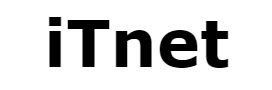Недавно в нашем профиле на Facebook мы разместили интересное решение, которое позволяет существенно уменьшить вес сохраненного файла. Интересующийся темой и поддерживаемый предложениями в ваших комментариях, я решил нагнуться на эту проблему и создать список эффективных и полезных методов для снижения веса PSD-файлов.
Для сжатия файлов вам не нужно никого убеждать. Правильно сохраненные файлы быстрее, занимают меньше места на диске и замедляют производительность вашего компьютера при перемещении или выполнении различных операций над ними. Самый простой способ сжатия — просто упаковать его с такими программами, как 7zip или Winrar, но это не очень удобное решение — файлы нужно распаковывать как для просмотра, так и для редактирования, которые в случае больших (более тяжелых) копий могут занять некоторое время и быть обременительными.
Идея создания designinstruct.com заключалась в том, чтобы уменьшить вес файла, спрятав в нем все слои. Сама идея довольно странная, но на удивление отлично работает, и, согласно автору статьи, она дает примерно 15-30% сжатия. Это связано с тем, что программа, помимо появления всех слоев, также записывает полный вид (составное изображение), который примерно такой же, как и BMP-графика из текущей видимой структуры слоя. Я решил проверить эту технику и сравнить ее с другими, которые я использую, и которые вы предложили в комментариях.
Для анализа я буду использовать два простых проекта, созданных мной, которые содержат текстовые слои и графику. Используемая фотография из Fotolia.
Методы, которые не приводят к потере информации
Первая группа методов сокращения файлов, которые я описываю, — это те методы, которые позволяют уменьшить вес сохраненного проекта без потери, содержащейся в нем информации. Меня беспокоят такие элементы, как скрытые слои, графические файлы высокого разрешения, слои, обтравочные маски или стили.
Скрыть все слои
Сначала я решил взять технику, описанную в вышеупомянутом учебнике. Он состоял в том, чтобы скрыть все слои и сохранить дизайн. Для дополнительного удобства все слои, сгруппированные вместе, чтобы показать и скрыть их одним щелчком мыши.
Эффекты довольно удивительны. Первоначальный файл весил 6,10 МБ, после того как слои были скрыты, вес упал до 4,77 МБ, что позволило нам экономить пространство на 21%.
Результат действительно интересен тем, как мало нам нужно делать, но лучший вариант? Если мы сохраним файл только для себя — я не вижу в этом проблемы, но, когда мы держим его на диске, вес нас не интересует. Отправка файла со всеми скрытыми слоями, например, программистом или, что еще хуже, может повлечь за собой последовательность событий, которые мы знаем только о кошмарах. Помимо общего недоразумения, мы также можем привести к тому, что человек, открывающий наш файл, не будет полностью уверен в том, какие слои должны быть видимыми и которые скрыты по умолчанию, что может привести к различным негативным последствиям. Подводя итог … скорее эту технику я бы не рекомендовал.
Закройте весь белый слой
Другая, на мой взгляд, лучшая идея — охватить все слои белым или черным. Таким образом, мы достигнем аналогичного эффекта сжатия, и его удаление (особенно, как мы его называем, соответственно) должно быть намного проще для открытия файла, чем для обнаружения слоя.
Это даст нам вес 4,82 мегабайта (для моего примера), давая чуть меньшую экономию (где-то около 0,5% по сравнению с предыдущим вариантом).
Это решение лучше, но для меня все еще слишком сложно понять для тех, кто не использует Photoshop на ежедневной основе, и, возможно, даже для тех, кто не знаком с этим методом, и с программой работает очень хорошо.
Добавьте простую информацию о белом слое
Идеальным для меня, кажется, является решение номер три, которое добавит текст на наш белый или черный слой, который скажет неспециалисту, что делать, чтобы показать графику. Первый слой, который покрывает файл, должен быть сплющен приложенным к нему текстом, чтобы не вызвать больше путаницы.
Как и следовало ожидать, добавление текста на слой немного увеличило его вес — 0,1 МБ. Опять же, это дает нам до половины процента увеличения веса файла, что немаловажно, особенно если сравнить то, что мы получаем. Конечно, чем больше мы используем графику и чем больше места занимает, тем больше увеличится вес файла.
Сохранить в другом формате
Я также слышал голоса, что частичное сжатие также может быть достигнуто путем сохранения файлов в другом формате. На двух тестах, которые я тестировал, сравнение было следующим.
И сравнить стадии компрессионных-разные-форматы-файлы
Как вы можете видеть, для моего примера, файлы сжатия без потерь не сильно отличаются (все они сохранены с показанными слоями и размещенными в них интеллектуальными объектами, поэтому они намного больше, чем те, которые обсуждались в предыдущих примерах). Но я решил упомянуть этот пример, потому что вы написали об этом на нашем Facebook. Возможно, сжатие других случаев лучше, но только мой файл не отображается.
Использование комбинированных интеллектуальных объектов
Смарт-объекты — это то, что мне действительно нравится в Photoshop, и старайтесь использовать как можно чаще. В одном недавнем обновлении Photoshop CC добавлена опция объединения интеллектуальных объектов аналогично тому, что мы знаем из Illustrator и Indesigna. Я обсуждал это во время учебника, в котором я показал, как создать проект веб-страницы, но затем с точки зрения полезности эксплуатации. В этом случае я сосредоточу внимание на рассматриваемом сжатии. При разработке различной графики вы часто используете несколько изображений, которые повторяются в некоторых из них. Это точно в моем примере, где я использую две картинки на одном изображении. Чтобы иметь возможность редактировать и расширять файл, я должен хранить его в формате интеллектуального объекта, но это значительно увеличивает его вес. Если растеризация не работает (например, мы все еще работаем над графикой), вы можете использовать эту опцию.
Вся идея состоит в том, что файл изображения находится навалом в папке, где находятся другие файлы, и вместо того, чтобы просто размещать ее на слоях, бросьте ссылку на нее (например, перетаскивая ALT или File → Put Combined ). Эта простая операция экономит много места, особенно если связанный файл большой (как в моем случае), потому что он сохраняется один раз, а не несколько раз в каждом проекте. Сбережения здесь растут по мере поступления большего количества проектов. Включен ли интеллектуальный объект, говорит нам символ ссылки в его углу (показан на изображении).
Два файла со своими изображениями весит 16,9 МБ, три файла: фотография и два PSD с прикрепленными смарт-объектами занимают 11,5 МБ. Это дает нам более 30% экономии веса, что будет увеличиваться с увеличением количества проектов с использованием одной фотографии. Конечно, мой пример здесь весьма экстремален, потому что сама фотография весит более 5.5 МБ и, безусловно, слишком велика для разрешения файлов, в которых она находится. Однако использование таких соединений экономит много места на диске (и время для его улучшения) даже для таких проектов, как макеты страниц, где мы можем сохранить отдельно, например, заголовок. Конечно, нет розы без шипов, это решение очень хорошее, одна требует как от нас так и от пользователя, открывающего файл, владение Photoshop, поддерживающего эту функцию. Для тех, у кого есть более старое программное обеспечение, интеллектуальный объект ведет себя как растровый, то есть вы не сможете масштабировать его, не теряя качества.
Методы, приводящие к потере информации
Метод сжатия предполагает уменьшение веса файла, предполагая, что мы не против потери некоторой информации, довольно немного. Начиная с сглаживания графики, удаления эффектов и заканчивая избавлением от ненужных скрытых слоев. По определению они часто менее желательны, чем без потерь, но в некоторых ситуациях они весьма полезны, и даже больше может даже помочь.
Растеризация интеллектуальных объектов
Первый метод, который я использую очень часто, — это растрирование умных объектов. Обычно я делаю это в файлах, которые я отправляю разработчикам, чтобы уменьшить их вес. Эта задача может быть утомительной, но с опцией фильтрации слоя в программе (доступной из того, что я помню из Photoshop CS6), вы можете сделать это очень быстро и комфортно. Когда вы щелкаете правой кнопкой мыши по слою, вы можете выбрать параметр растеризации.
Вес моих файлов с 16,9 МБ снизился до 6,9 МБ, поэтому почти 60%. Как и в предыдущем случае, этот результат очень субъективен, поскольку он зависит от того, насколько наш интеллектуальный объект слишком велик для проекта.
Интересно, что Photoshop очень неудобен в работе с интеллектуальными объектами. Казалось бы, если мы поместим образ в файл изображения в качестве умного объекта и продублируем его несколько раз, программа будет записывать контент только один раз, тем самым экономя пространство, потому что в конце после смены одного из них все изменится. К сожалению, это не так. Файл с растрированными интеллектуальными объектами, скопированными несколько раз, по-прежнему светлее, чем тот, который содержится в неизмененной форме (я имею в виду здесь, конечно, ситуацию, когда файл изображения, хранящийся в интеллектуальном объекте, имеет тот же вес, что и растровый). Что такое мораль? Если мы заботимся о низких весах, нам нужно растрировать слои или использовать связанные интеллектуальные объекты.
Обрезка графики
Очень важной проблемой, которая очень очевидна в примере моего тестового проекта, является обрезка невидимой графики на экране. Фотография, которую я использовал даже после растеризации, выступает за пределами рабочего пространства, поэтому все еще есть информация, которую нам не нужно менять, поскольку нам ничего не нужно менять. Чтобы увеличить сжатие, достаточно использовать опцию выбора и обрезать графику только до того размера, который нам нужен. Это также можно сделать быстрым способом для всех слоев путем кадрирования.
Этот способ для моих двух файлов позволил снизить их вес с 6,1 МБ до 3,05 МБ, так что почти 43%.
Что еще вы можете сделать?
Общий принцип сжатия файлов заключается в том, что чем менее сложным оно является, тем легче оно. Поэтому, если мы хотим минимизировать свой вес, мы также можем:
Сглаживание всех масок (обрезка, вектор, слои) поможет нам не только уменьшить вес файла, но и избавить нас от мысли о том, как работает отдельная функция для людей, у которых нет фотошоу в их мизинце;
Удалите все ненужные слои — часто во время проектирования вы создаете элементы, которые позже удаляются из проекта, скрыты — включая образцы изображений в заголовок, который мы показывали клиенту (после выбора конкретного вы можете удалить все неприемлемые). Это улучшает не только вес, но и сама эстетика, порядок в файле;
Сглаживайте слои с вариантами смешивания или используйте их для создания слоев заполнения и коррекции — вес файлов во многом зависит от изображений, содержащихся в них. Общепринятой практикой является дублирование фотографии и использование опций смешивания для ее скрапления или затемнения. Однако этот процесс приводит к тому, что в файле есть два экземпляра одного и того же изображения, и поэтому его вес увеличивается. Если возможно, объедините или используйте другие методы коррекции, такие как уровни заполнения и коррекции.
Это все методы, которые приходят мне на ум, я надеюсь, что они принесут какое-то улучшение на ваши диски или подключение к интернету.